Hoe iPhone 7/11 geen geluid bij telefoon gesprekken repareren?
Jul 03, 2024 •Gearchiveerd in: Mobile Repair Solutions • Bewezen oplossingen
Heb je moeite om mensen te verstaan als ze naar je iPhone 7 of 11 bellen? U bent niet alleen. Veel gebruikers hebben met hun iPhone geen geluid tijdens telefoongesprekken, wat een frustrerend probleem kan zijn.
Gelukkig heb je nog een aantal stappen om het probleem op te lossen. In dit artikel bespreken we de mogelijke oorzaken van dit probleem en geven we een aantal gemakkelijk te volgen oplossingen waarmee je geluid in een mum van tijd weer werkt!

- Waarom werkt de luidspreker van iPhone 7/11 niet tijdens gesprekken?
- 4 eenvoudige tips om iPhone 7/11 zonder geluid tijdens telefoongesprekken te repareren
- Aanpassen "Ringer and Alerts" in "Settings"
- Zet uit iPhone "Mute Button"
- Koppel je hoofd telefoon los van je iPhone
- Controleer Bluetooth als je een draadloze hoofd telefoon gebruikt
- 5 Software Manieren voor iPhone 7/11 geen geluid tijdens gesprekken
Waarom werkt de luidspreker van iPhone 7/11 niet tijdens gesprekken?
De meest voorkomende oorzaken van geen geluid bij telefoongesprekken zijn softwareproblemen (bugs), beschadigde hardware, niet storen is ingeschakeld of een probleem met de geluidsinstellingen. Laten we ze allemaal in meer detail bekijken, zodat je het probleem kunt oplossen en verhelpen.
1. Software Problemen
De meest waarschijnlijke oorzaak van geen geluid is een softwareprobleem. Bugs in het systeem kunnen allerlei problemen veroorzaken, dus het is de moeite waard om te controleren of er recente iOS updates zijn die het probleem kunnen oplossen.
Controleren of er een update is:
- Open de Settings apk
- Selecteer "General" gevolgd door "Software Update."
Een software update zal eventuele geluidsproblemen vaak oplossen, dus het is de moeite waard om dit eerst te proberen. En als je nog steeds geen geluid hoort, is het tijd voor de volgende stap.
2. Beschadigde hardware
Als het softwareprobleem niet het probleem lijkt te zijn, heb je misschien een hardwareprobleem. De meest voorkomende oorzaak is dat je luidspreker beschadigd is. Je kunt dit controleren door een hoofd telefoon aan te sluiten of een Bluetooth headset te gebruiken terwijl je een gesprek voert. Als je het geluid hierdoor kunt horen, is het probleem waarschijnlijk een beschadigde luidspreker.
Een beschadigde luidspreker kan moeilijk te repareren zijn, dus mogelijk moet je de luidspreker naar een Apple Store of een vertrouwde reparatiewerkplaats brengen. Je beste oplossing is om er een professional naar te laten kijken.
3. Niet storen ingeschakeld
Een andere mogelijke oorzaak van geen geluid tijdens gesprekken is dat de modus Niet storen onbedoeld is ingeschakeld. Om te controleren of dit het probleem is:
- Open het Control Center en controleer of DND niet is ingeschakeld. Als dat zo is, tik dan op het pictogram om het uit te schakelen.
- Verder kun je ook inchecken in Settings > Do Not Disturb en zorg ervoor dat de schakelaar voor Oproepen is ingesteld op Altijd of Nooit.
Dit zorgt ervoor dat alle inkomende oproepen ongeacht de tijd zullen klinken.
4. Sound Settings
Als geen van deze problemen zich voordoen, moet je de geluidsinstellingen op je iPhone controleren. Om dit te doen, start je op in de Instellingen apk en selecteer je "Sounds & Haptics." Zorg ervoor dat het volume hoger staat en dat de juiste audio uitgang is ingesteld.
Controleer ook of de equalizer niet op een laag niveau staat of gedempt is. Je iPhone moet zijn ingesteld op een hoogwaardige audio-uitgang om gesprekken correct te laten klinken.
4 eenvoudige tips om iPhone 7/11 zonder geluid tijdens telefoongesprekken te repareren
De bovenstaande stappen zouden je moeten helpen om het probleem te identificeren en op te lossen. Maar als geen van deze problemen optreedt of het probleem niet oplost, dan zijn er enkele eenvoudige tips om je geluid weer aan de praat te krijgen.
1. Pas aan "Ringer and Alerts" in "Settings"
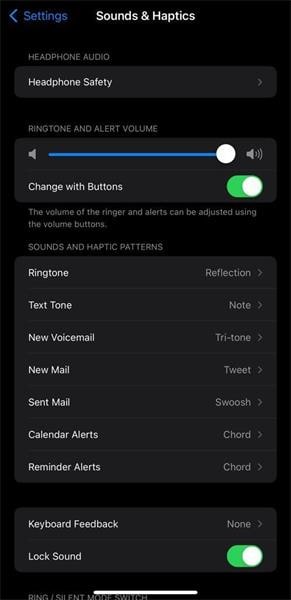
Deze instelling regelt het volume van meldingen en waarschuwingen. Volg deze stappen om het aan te passen:
- Open de app Instellingen en selecteer "Sounds & Haptics."
- Scroll naar beneden naar het gedeelte met het label "Ringer and Alerts."
- Gebruik de schuifknop om het volume naar wens aan te passen.
2. Zet uit iPhone "Mute Button"
De mute button staat op de zijkant van de iPhone. En het kan gemakkelijk per ongeluk worden in- en uitgeschakeld. Om er zeker van te zijn dat het is uitgeschakeld, moet u de schakelaar omzetten om er zeker van te zijn dat het niet in de "mute" positie.
In de meeste gevallen zal een simpele schakelaar je geluidsproblemen oplossen. En zelfs als dat niet zo is, is het nog steeds de moeite waard om dit te controleren voordat je andere oplossingen probeert.
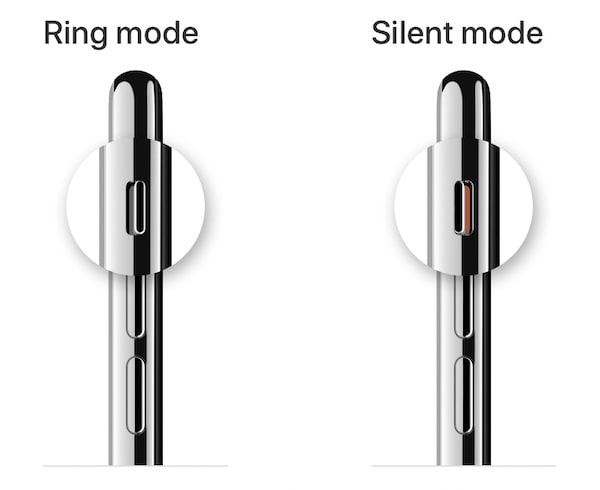
3. Koppel je hoofd telefoon los van je iPhone
Als je een kop telefoon of Bluetooth headset hebt gebruikt met je iPhone, zorg er dan voor dat deze zijn losgekoppeld voordat je gaat bellen. Dit zorgt ervoor dat het geluid via de luidspreker van de telefoon komt en niet via de koptelefoon of headset.
Meestal zijn koptelefoons en headsets gemakkelijk los te koppelen, maar als ze niet los lijken te komen, controleer dan of je het juiste type stekker hebt.

4. Controleer Bluetooth als je een draadloze hoofd telefoon gebruikt
Als je een draadloze hoofd telefoon gebruikt met je iPhone, moet je ervoor zorgen dat Bluetooth is ingeschakeld en correct is aangesloten. Volg deze stappen om dit te doen:
- Open de apk Instellingen en selecteer "Bluetooth."
- Zorg ervoor dat Bluetooth is ingeschakeld en wacht tot u verbinding kunt maken met uw hoofd telefoon.
- Probeer na de verbinding te bellen en kijk of het geluid goed werkt.
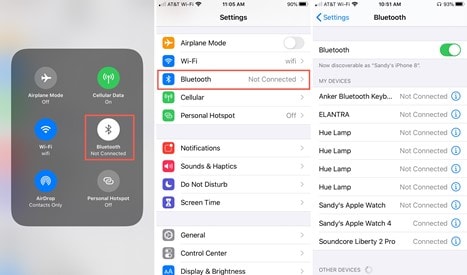
Hopelijk helpt een van deze tips bij het oplossen van het probleem met het ontbreken van geluid tijdens telefoongesprekken.
5 Software Manieren voor iPhone 7/11 geen geluid tijdens gesprekken
Als al het andere faalt, moet je een van de meer geavanceerde oplossingen proberen. Hier zijn vijf softwarematige manieren om het geluid van je iPhone 7/11 goed te laten werken tijdens telefoongesprekken.
1. Start je iPhone opnieuw op
Dit is de eenvoudigste manier om de meeste kleine problemen op een iPhone op te lossen. Met deze methode kun je de storing op je iPhone verhelpen. Ondertussen zullen de softwareproblemen stoppen.
Het apparaat opnieuw opstarten:
- Houd de aan/uit knop ingedrukt totdat het "Slide to Power Off" schuif regelaar verschijnt.
- Veeg erover om je apparaat uit te schakelen.
- Wacht vervolgens een paar seconden voordat je op de aan/uit knop drukt om opnieuw op te starten.
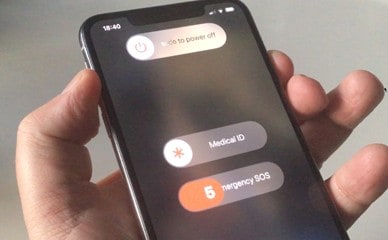
2. De iOS-versie bijwerken
Softwarebugs kunnen een van de belangrijkste oorzaken van problemen zijn. Apple zoekt uit welke problemen zich voordoen op iPhones en biedt met de updates een aantal specifieke manieren om ze te verhelpen. Het is dus de moeite waard om ervoor te zorgen dat je de nieuwste versie van iOS gebruikt.
- Open hiervoor de apk Instellingen en selecteer "General" gevolgd door "Software Update."
- Als er een update beschikbaar is, volg dan de aanwijzingen om deze te downloaden en te installeren.
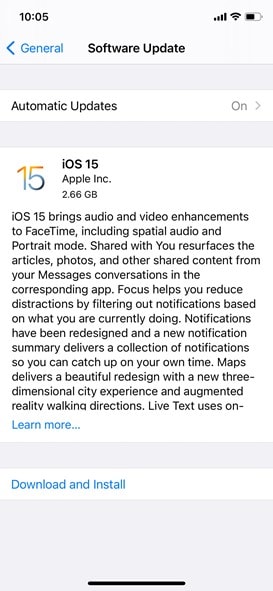
3. Reset All Settings
Als opnieuw opstarten niet werkt, moet je proberen alle instellingen van je apparaat te resetten. Misschien weet je niet wanneer je de geluidsinstellingen hebt gewijzigd, maar dit heeft een grote invloed op je apparaat.
- Dit kan worden gedaan door naar de app Instellingen te gaan en te kiezen voor "General" gevolgd door "Reset."
- Dan, selecteer "Reset All Settings" en bevestigen dat u wilt doorgaan met de reset.
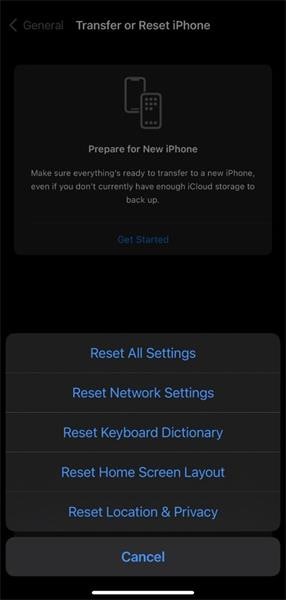
4. Herstel je iPhone 7/11 met iTunes
Als het probleem aanhoudt, probeer dan je apparaat te herstellen met iTunes. Dit is iets ingewikkelder en moet alleen worden gedaan als al het andere faalt. Om dit te doen:
- sluit je iPhone aan op een computer met iTunes
- En selecteer de "Restore Backup" optie.
- Kies de back-up die u nodig hebt
- Wacht op het volledige herstel.
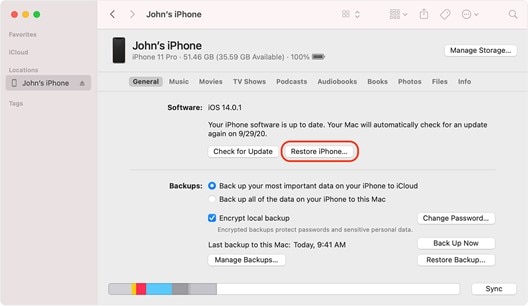
5. Dr.Fone Herstelling van het systeem
Tot slot kunt u Dr.Fone-System Repair. Dit hulpprogramma van derden kan alle problemen met iOS apparaten oplossen, waaronder geen geluid bij telefoongesprekken. Met een krachtig hulpmiddel als dit is het eenvoudig om het probleem snel te identificeren en op te lossen.
Daarnaast, Dr.Fone-System Repair kan verschillende andere problemen oplossen, zoals vastzitten in de herstel modus, zwart/witte schermen, bevriezingsproblemen en meer. Volg deze eenvoudige stappen als je last hebt van geen geluid tijdens telefoongesprekken met je iPhone 7/11:
Stap #1: De "System Repair" optie is te vinden op de startpagina van Wondershare Dr.Fone-System Repair (iOS).

Stap #2: Kies de soort smartphone die je hebt. Het zal hier iOS zijn.

Stap #3: Om de systeem fouten van de iPad op te lossen, kiest u de "iOS Repair"optie.

Stap #4: Selecteer het specifieke probleem en ga verder door te klikken op "Repair Now."

Stap #5: Kies tussen de twee opties die je te zien krijgt "Standard Repair."

Stap #6: Het is tijd om de Herstel modus op je iOS apparaat te starten.

Stap #7: Stel de herstel modus in op je telefoon.

Stap #8: Het hulp programma zal het apparaat automatisch detecteren en vervolgens naar de herstel modus gaan.

Stap #9: Klik "Download" nadat je de meest recente updateversie hebt gekozen.

Stap #10: Het kan een paar minuten duren voordat het downloaden automatisch begint.

Stap #11: Er wordt gecontroleerd wanneer het downloaden is voltooid voordat je klaar bent.

Stap #12: Je kunt beginnen met het oplossen van het probleem.

Stap #13: Het gereedschap begint met repareren en is zo klaar.

Maak daarom gebruik van Dr.Fone-System Repair zonder twijfel als je problemen hebt met je iPhone 7 luidspreker die niet werkt tijdens gesprekken.
Conclusie
Kortom, iPhone 7/11 luidspreker die niet werkt tijdens gesprekken kan frustrerend zijn. Gelukkig zijn er verschillende oplossingen die je kunt proberen om je iPhone 11 geluid problemen tijdens gesprekken weer aan de praat te krijgen. De bovenstaande oplossingen helpen niet als je geen geluid hebt tijdens gesprekken op je iPhone 7/11. Door Wondershare Dr.Fone-System Repair, zou je iets moeten kunnen vinden om dit probleem op te lossen.




Piotr Jaworski
staff Editor
Over het algemeen geëvalueerd4.5(105hebben deelgenomen)